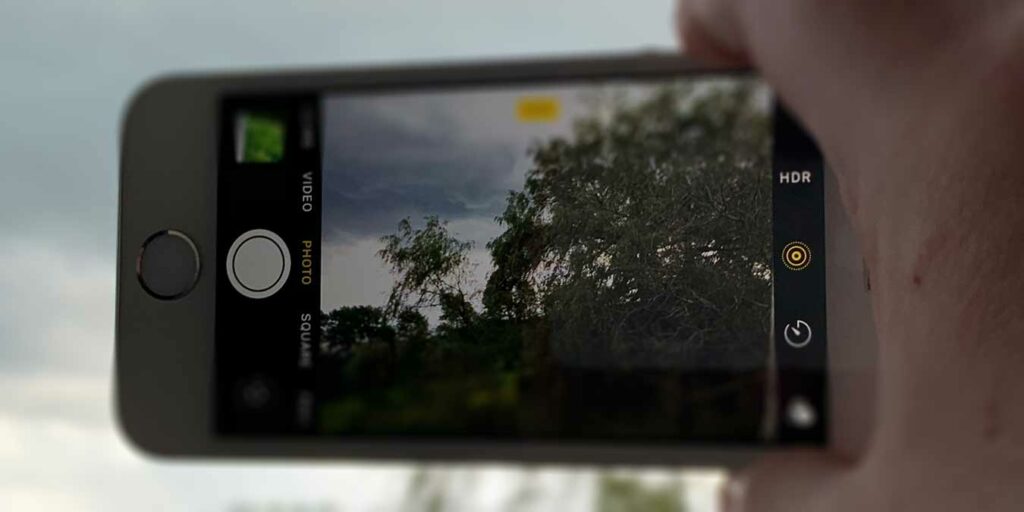Cuando usa su iPhone como cámara, es fácil sostenerlo de tal manera que la imagen resultante termine girada. Puede arreglar esto usando la aplicación Fotos, pero es una historia completamente diferente cuando graba un videoclip. Aquí cubriremos todas las bases para mostrarte cómo rotar videos en tu iPhone.
Si bien cualquier persona con iOS 13 o menos necesitará usar aplicaciones de terceros para rotar un video en el iPhone, cualquier persona con iOS 13 o superior ahora puede hacerlo directamente a través de la aplicación Fotos. Incluso si no tiene la última versión de iOS, aún puede usar la aplicación Fotos para rotar videos, pero tendrá que hacer un poco más de trabajo preliminar.
Rotar un video usando la aplicación Fotos (iOS 13)
Finalmente, a partir de iOS 13, los usuarios de iPhone tienen la capacidad de grabar y guardar un video y luego rotarlo directamente desde el editor de video en la aplicación Fotos.
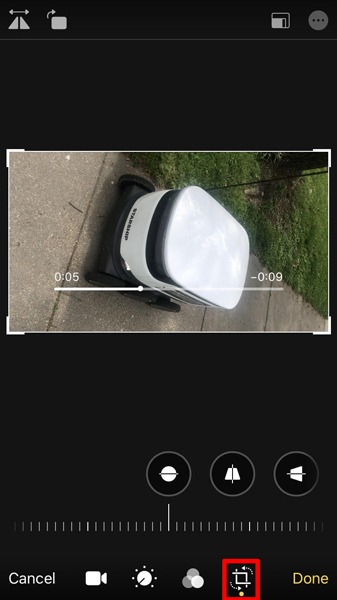
Para hacer esto, primero vaya a «Aplicación de fotos -> Álbumes -> Tipos de medios -> Videos». Toque el clip de video que desea rotar, luego toque editar para abrir el editor de video.
A continuación, toque el icono Recortar/rotar en la parte inferior de la pantalla, luego el botón Rotar que aparece en la parte superior. Presiona Listo cuando estés listo.
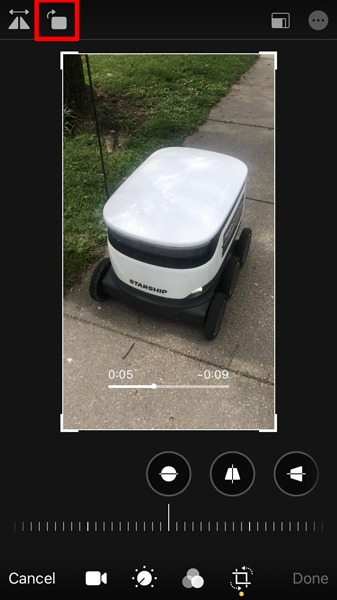
Gira un video en tu iPhone (iOS 12 y anterior)
Antes de poder rotar un video en su teléfono con iOS 12 o anterior, deberá instalar iMovie.
Afortunadamente, esto es gratis ya que Apple lo pone a disposición de cualquiera que haya comprado un iPhone. Simplemente abra la App Store, busque iMovieluego toque Obtener para instalar la aplicación.
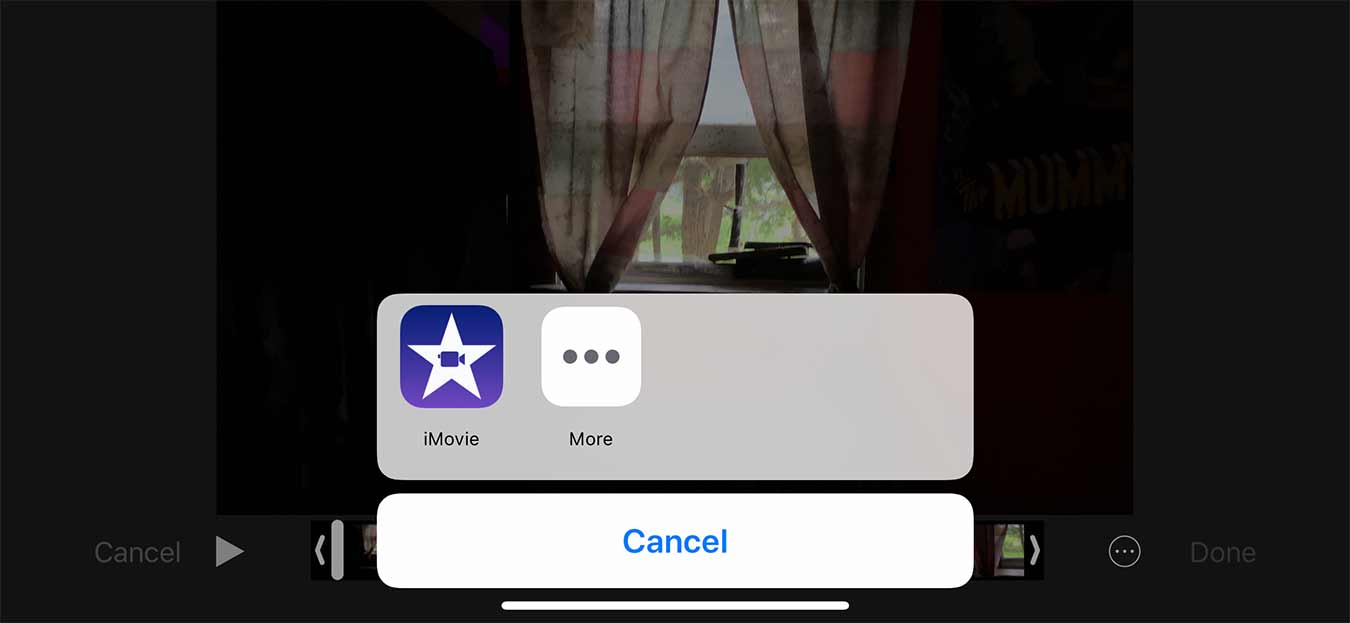
Una vez que haya instalado iMovie, abra la aplicación Fotos y toque el video que desea rotar, luego toque el botón Editar. A continuación, toque el botón Extensiones, que parece el interior de un círculo, luego seleccione iMovie en el cuadro de diálogo emergente.
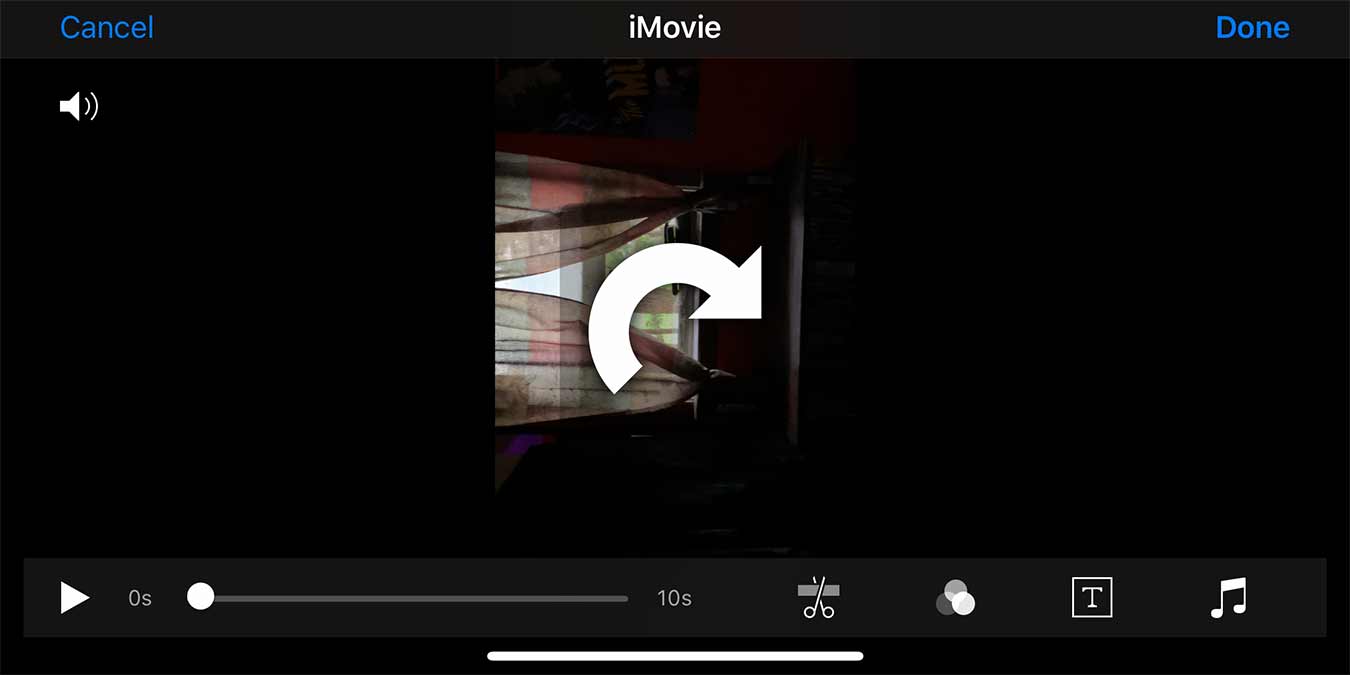
Una vez que se abre iMovie, solo use dos dedos para rotar el video en la pantalla. Una vez que haya hecho esto, toque Listo y la aplicación exportará el video editado de nuevo a su rollo de cámara. Simplemente repita el proceso para cualquier otro video que necesite rotar.
Otras formas de rotar un video en tu iPhone
Usar iMovie no es la única forma de rotar videos en un iPhone. Esto es útil, ya que hay algunas situaciones que iMovie no maneja bien, como cuando un video está al revés.
Si necesita hacer esto, puede usar una aplicación como RFV, que es una descarga gratuita en la App Store. Además de rotar videos, esta aplicación también puede voltearlos.
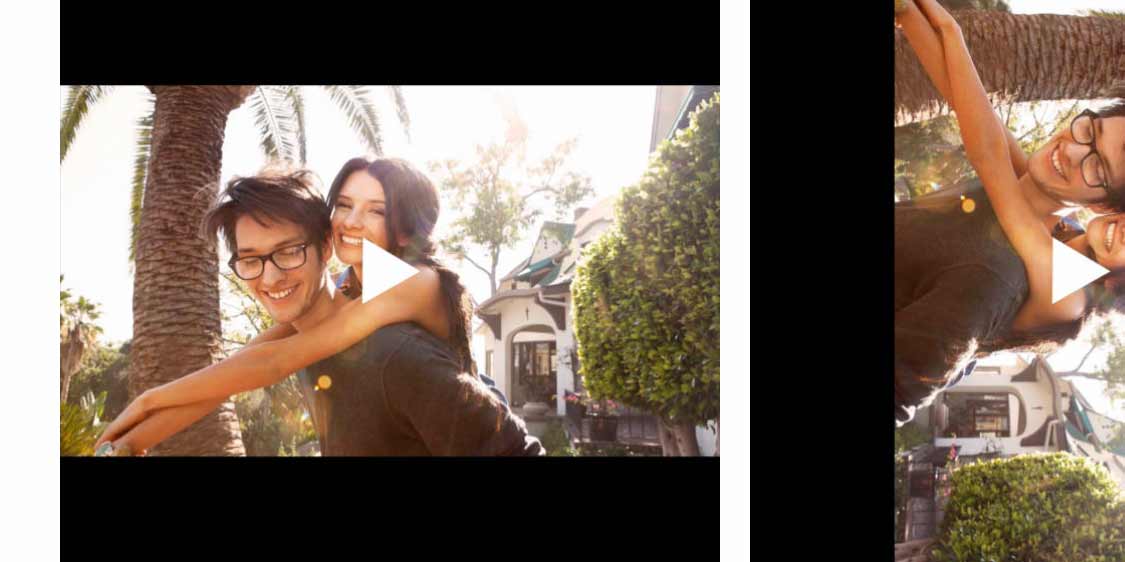
Simplemente abra la aplicación, luego toque el ícono de la cámara para seleccionar el video que desea rotar o voltear. Hay dos botones con forma de flecha para voltear el video, ya sea horizontal o verticalmente. Si su video está al revés, toque el botón de volteo vertical, luego toque Guardar y listo.
No importa cómo lidie con la rotación de sus videos, no querrá perderlos cuando haya terminado. Es por eso que una estrategia de copia de seguridad es importante para mantener sus datos seguros. Eche un vistazo a nuestra guía para hacer una copia de seguridad de su iPhone si no está seguro de cómo comenzar. Consulte también nuestra guía sobre cómo reparar los datos móviles cuando deja de funcionar en su iPhone o iPad.